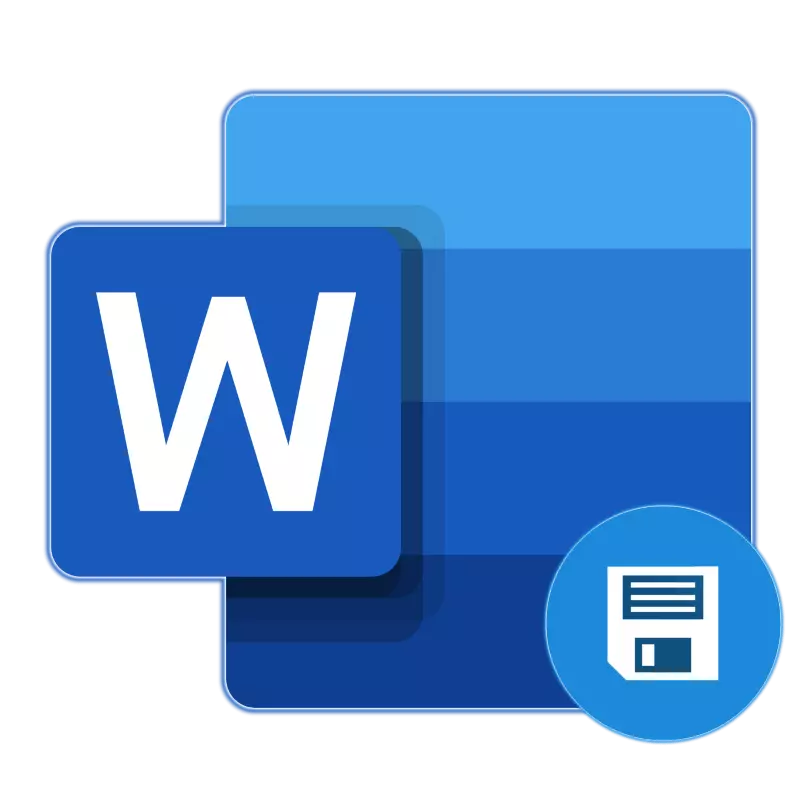
مائیکروسافٹ ورڈ میں خود کار طریقے سے ایک مفید خصوصیت ہے جو آپ کو اس دستاویز کی بیک اپ کاپیاں بنانے کی اجازت دیتا ہے جو آپ فی الحال ایک مقررہ مدت میں کام کر رہے ہیں، اس کے ساتھ ساتھ اس کے اصل ورژن کو برقرار رکھنا. یہ اس کے صحیح کام کا شکریہ ادا کرتا ہے کہ آپ ڈایاگرام کے ممکنہ نقصان کے بارے میں فکر مند نہیں ہوسکتے ہیں (کم از کم، اگر ہم بڑے پیمانے پر اعداد و شمار کے بارے میں بات کرتے ہیں) ناکامیوں، غلطیوں یا ہنگامی تکمیل کی صورت میں. آج ہم اس بات کے بارے میں بتائیں گے کہ کس طرح خود کار طریقے سے بچت کی فائلوں کو کام کرتا ہے اور اسے کس طرح ترتیب دینے کے لئے بہتر ہے.
اختیار 2: پس منظر میں مسلسل تحفظ
مندرجہ ذیل پر تبادلہ خیال نمایاں طور پر ان لوگوں کی زندگیوں کو آسان بناتا ہے جو اکثر متن کے دستاویزات کے ساتھ فعال طور پر کام کرتے ہیں. اس کے باوجود، یہ کامل طور پر فون کرنا ناممکن ہے - یہاں تک کہ ایک منٹ بھی، جو آٹو اسٹوریج کے لئے کم از کم وقفہ ہے، آپ متن کی کافی ٹکڑا لکھ سکتے ہیں اور اگر ناکامی، غلطی، ہنگامی بند ہونے یا بجلی کی ناکامی، اسے کھو سکتے ہیں. خوش قسمتی سے، مائیکروسافٹ آفس کے جدید ورژن ہمیشہ اس طرح کے ایک تقریب کے بارے میں بھول جائے گی جو اس پیکج میں شامل کسی بھی ایپلی کیشنز میں دستاویزات کو بچانے کے لۓ.
یہ لفظ کے ساتھ کام کرتا ہے، اہم بات آپ کے مائیکروسافٹ اکاؤنٹ میں لاگ ان کرنے کے لئے ہے، اور دستاویز کے ساتھ کام شروع کرنے سے پہلے، اسے غیر معمولی کلاؤڈ اسٹوریج میں کسی بھی آسان فولڈر میں محفوظ کریں.
نوٹ: یہ طریقہ آفس پیکج سے ایپلی کیشنز کے لائسنس یافتہ ورژن پر کام کرتا ہے، جس کا استعمال خود مائیکروسافٹ اکاؤنٹ کی موجودگی کا مطلب ہے، پروگراموں، دستاویزات اور بادل اسٹوریج کے درمیان مطابقت پذیری فراہم کرتا ہے اور یقینی بناتا ہے.
- مائیکروسافٹ ورڈ شروع کریں اور اس کے اوپر پینل پر واقع ان پٹ پر کلک کریں.
- اپنے ای میل درج کریں جس پر مائیکروسافٹ اکاؤنٹ بندھے ہوئے ہیں، اور اگلا پر کلک کریں.
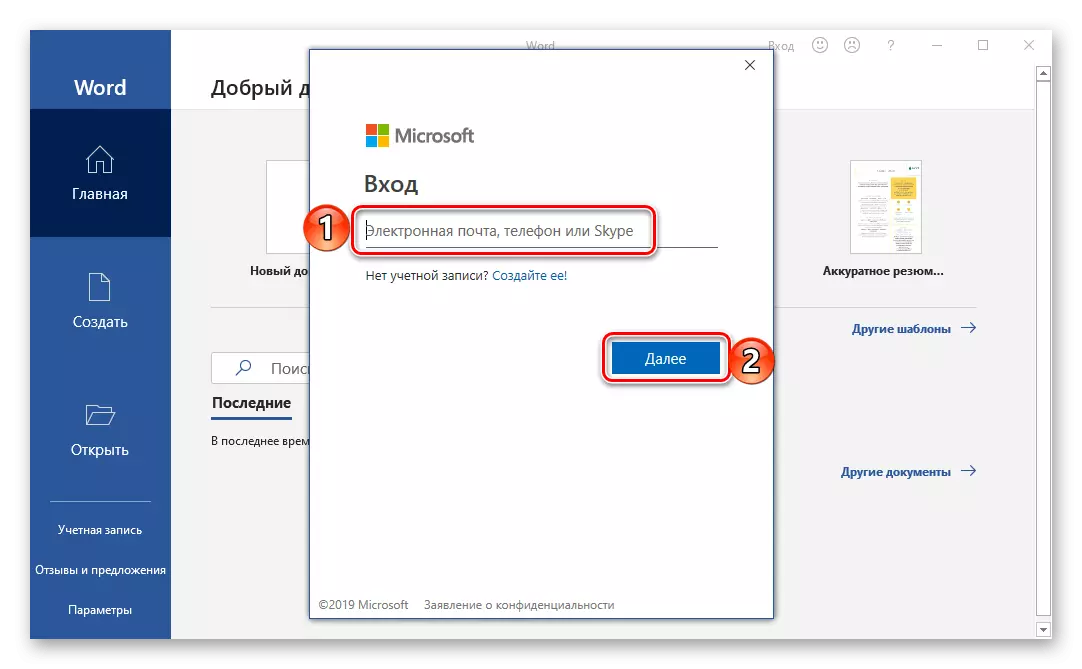
اگر آپ ونڈوز میں ایک ہی اکاؤنٹ کے تحت کام کر رہے ہیں اور / یا OnEdrive استعمال کرتے ہیں تو، پاس ورڈ کی ضرورت نہیں ہے. لیکن اگر ونڈو سوال کے ساتھ ظاہر ہوتا ہے، تو اس کی وضاحت کریں اور "لاگ ان" پر کلک کریں.
- ایک خالی دستاویز میں، لفظ اس بات کی تصدیق کرنے کے لئے لاگ ان کرنے کی ضرورت ہوگی کہ آپ کسی لائسنس یا آفس 365 یا 2019 کو سبسکرائب کریں کیا ہیں. یہ کرنے کے لئے، "لاگ ان" کے بٹن پر کلک کریں، نوٹیفکیشن کے اختتام پر واقع ہے،
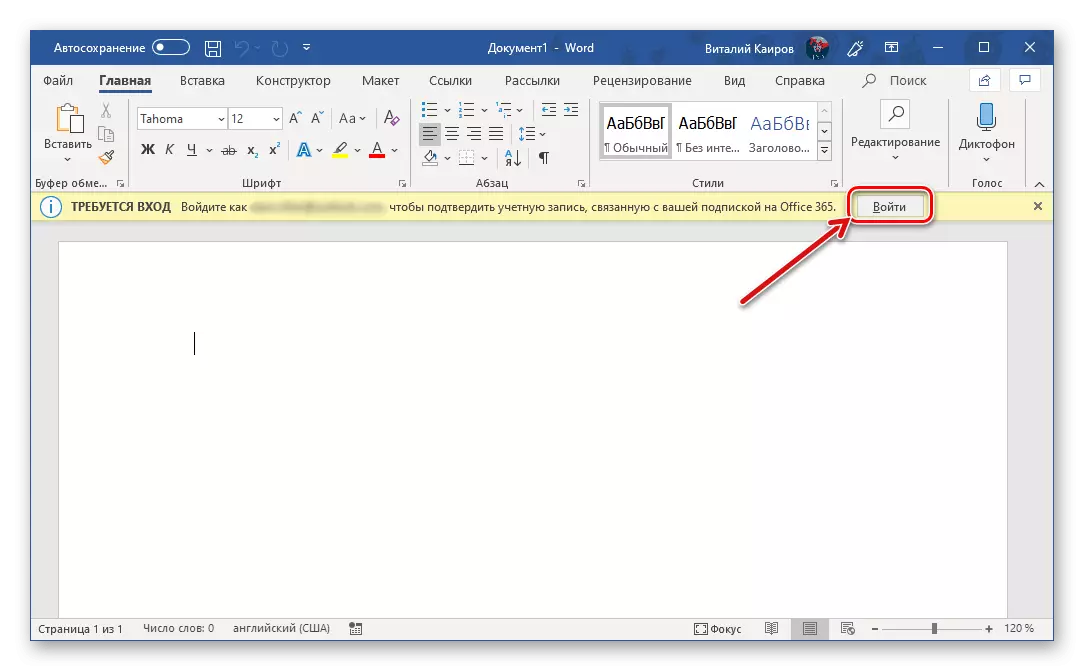
اور پھر ایک دوسرے، لیکن پہلے سے ہی پاپ اپ ونڈو میں جو ظاہر ہوتا ہے.
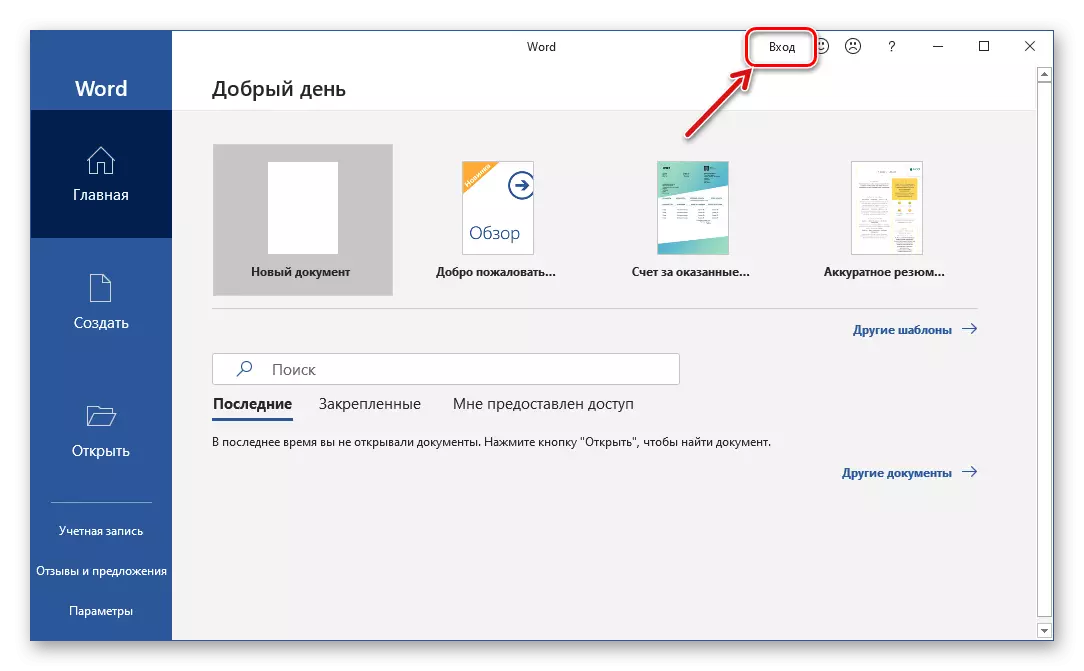
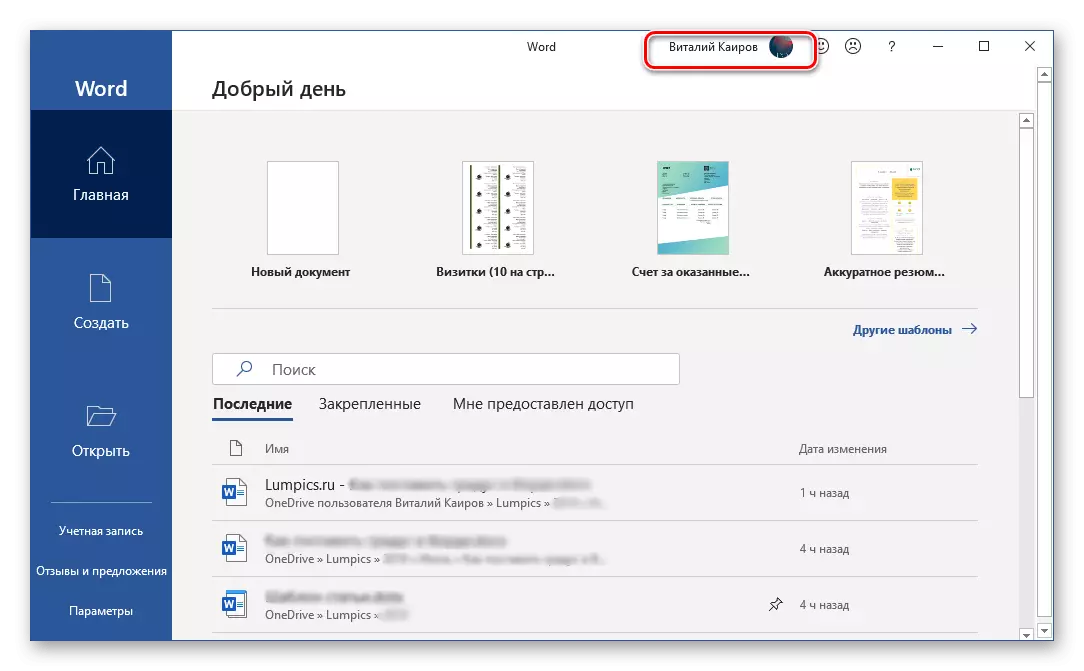
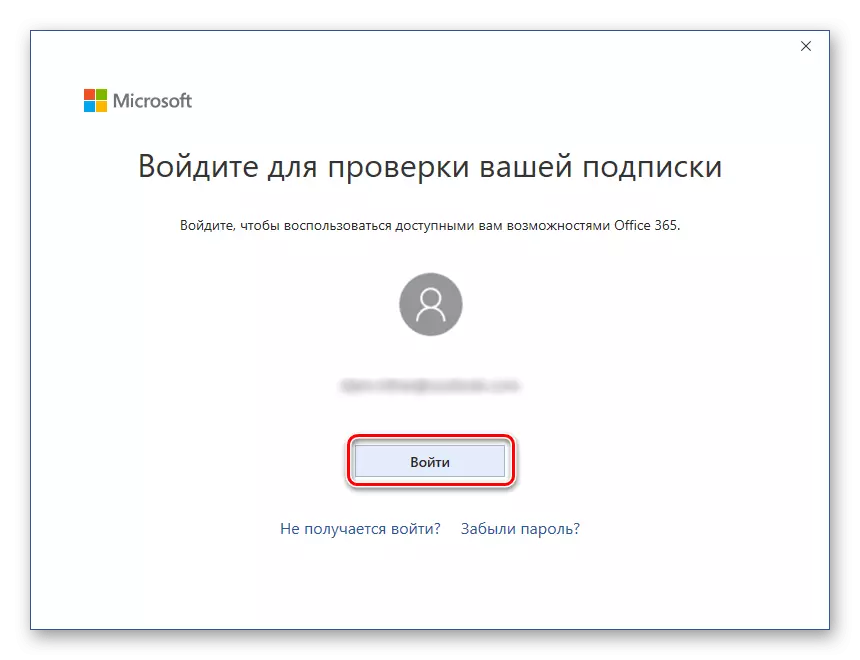
اس موقع پر، مائیکروسافٹ ورڈ، تمام ایپلیکیشن پیکیج ایپلی کیشنز کی طرح، عام آپریشن اور خود کار طریقے سے، یا اس کے بجائے، کلاؤڈ میں دستاویزات کے مسلسل (پس منظر) تحفظ کے لئے تیار ہو جائے گا. لیکن یہ عمل کو تشکیل دیا جانا چاہئے، اور یہ دو طریقوں میں سے ایک میں کیا جا سکتا ہے.
لہذا، اگر آپ چاہتے ہیں کہ تمام دستاویزات جس کے ساتھ آپ کام کرتے ہیں، معیاری "دستاویزات" فولڈر میں OnEdrive پر ذخیرہ کیا ہے، مندرجہ ذیل کرتے ہیں:
- محفوظ بٹن اور آٹو اسٹوریج بٹن کے درمیان سب سے اوپر پینل پر واقع فعال پوزیشن پر سوئچ ڈالیں.
- پاپ اپ ونڈو میں، اپنے "OnEdrive: ذاتی" (ای میل ایڈریس پر مبنی) منتخب کریں.
- دستاویز کے نام کی وضاحت کریں اور ٹھیک پر کلک کریں.
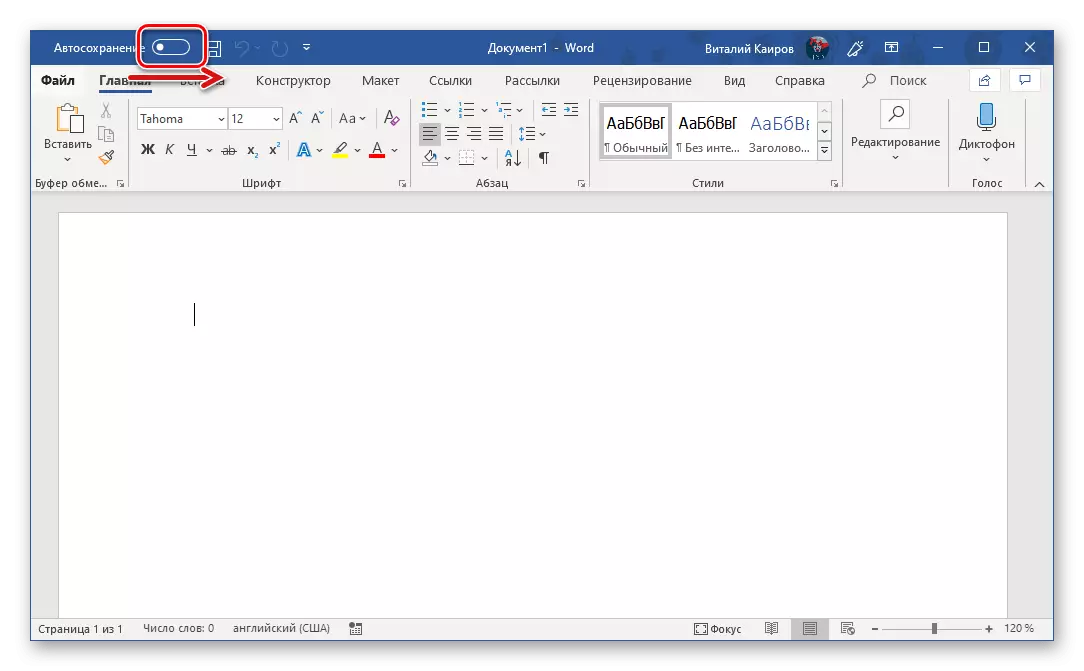
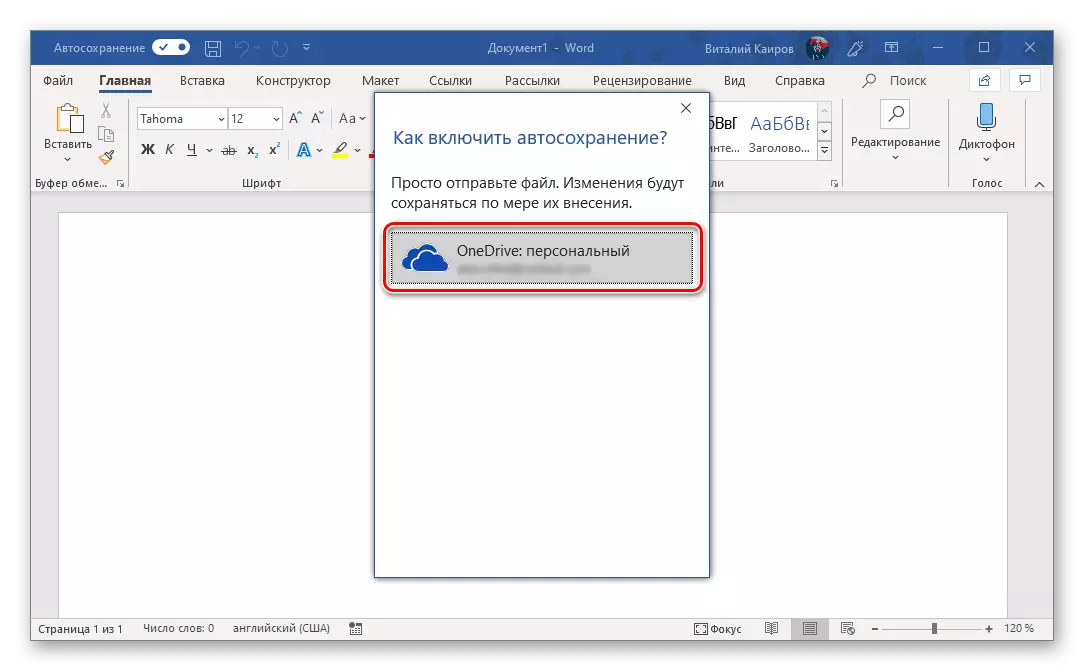
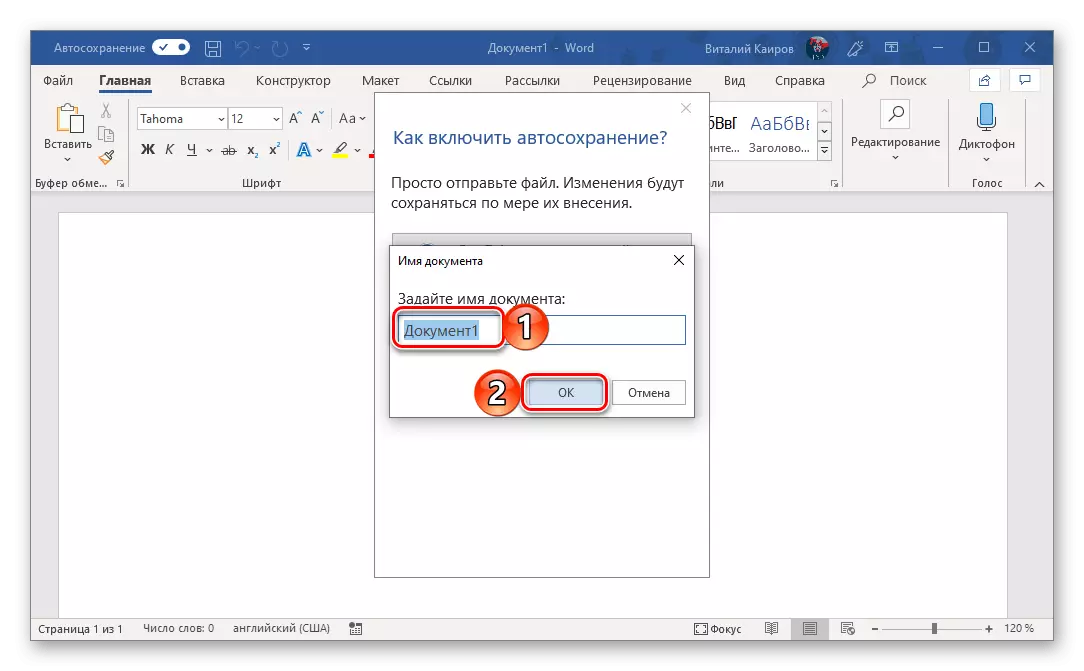
یہ ہر ایک کے بعد فائل کے ساتھ کرنا ضروری ہے. یہ ہے کہ، پس منظر میں مسلسل رہنے کے لئے مسلسل بچت کے لئے، اسے فعال کرنے کے لئے ضروری ہے، دستاویز کو فون کریں اور اس کی تصدیق کریں.
اگر آپ معیاری کے علاوہ فولڈروں میں ٹیکسٹ دستاویزات کو ذخیرہ کرنا چاہتے ہیں، لیکن اب بھی آپ کے کلاؤڈ اسٹوریج کے اندر اندر، آپ کو تھوڑا سا مختلف کام کرنے کی ضرورت ہے.
- فائل مینو پر جائیں اور سائڈبار پر "کے طور پر محفوظ کریں" کو منتخب کریں.
- اگلا، آپ "جائزہ" کے بٹن پر کلک کرکے اپنے کمپیوٹر کی ڈسک پر کسی بھی جگہ کی وضاحت کرسکتے ہیں، یا خلا کو شامل کرنے کا اختیار استعمال کرتے ہیں، جو آپ کو مائیکروسافٹ آفس میں تیسری پارٹی کے کلاؤڈ اسٹوریج سے منسلک کرنے کی اجازت دیتا ہے.
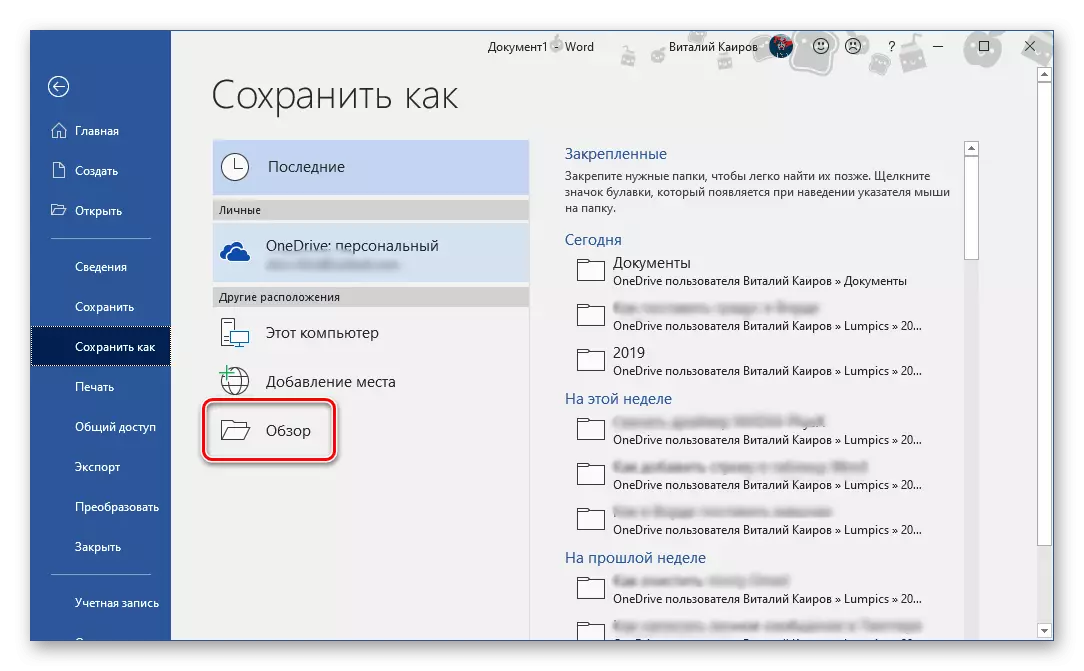
مثال کے طور پر، پہلا اختیار منتخب کریں. "جائزہ" نظام "کنڈومر" کھولتا ہے، جس میں آپ کو صرف ایک ٹیکسٹ دستاویز کو بچانے کے لئے ایک جگہ کی وضاحت کرنے کی ضرورت ہے. لیکن، چونکہ ہم اس پس منظر میں اپنے مسلسل تحفظ میں دلچسپی رکھتے ہیں، یہ اذیت میں ایک فولڈر ہونا چاہئے. مقام کے ساتھ فیصلہ کرنا، فائل کو مطلوبہ نام پر مقرر کریں اور محفوظ بٹن پر کلک کریں.
- آپ کو لفظ دستاویز میں واپس آ جائے گا. پروگرام کے سب سے اوپر پینل کے بائیں طرف پر توجہ دینا - آٹو اسٹوریج پوائنٹ کے قریب سوئچ اب فعال ہے، اور محفوظ بٹن پر فعال ڈیٹا ہم آہنگی آئکن کا اشارہ ایک آئکن ہے. اب آپ کو متن کے ساتھ آزادانہ طور پر کام کر سکتے ہیں (ساتھ ساتھ مائیکروسافٹ ایڈیٹر کی طرف سے حمایت کردہ کسی دوسرے ڈیٹا کے ساتھ).
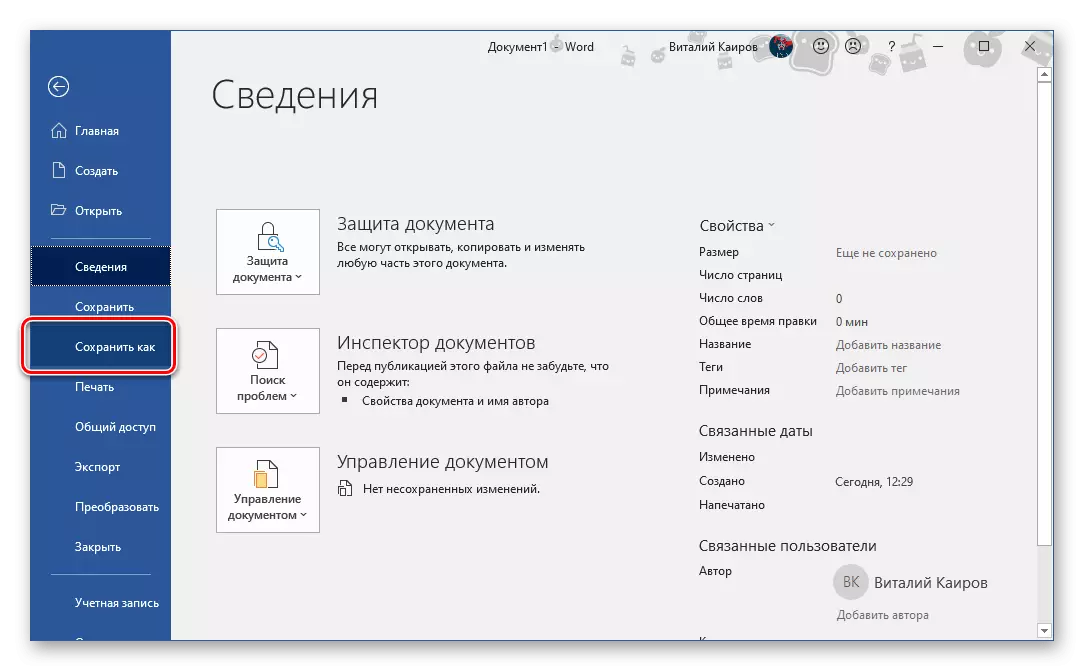
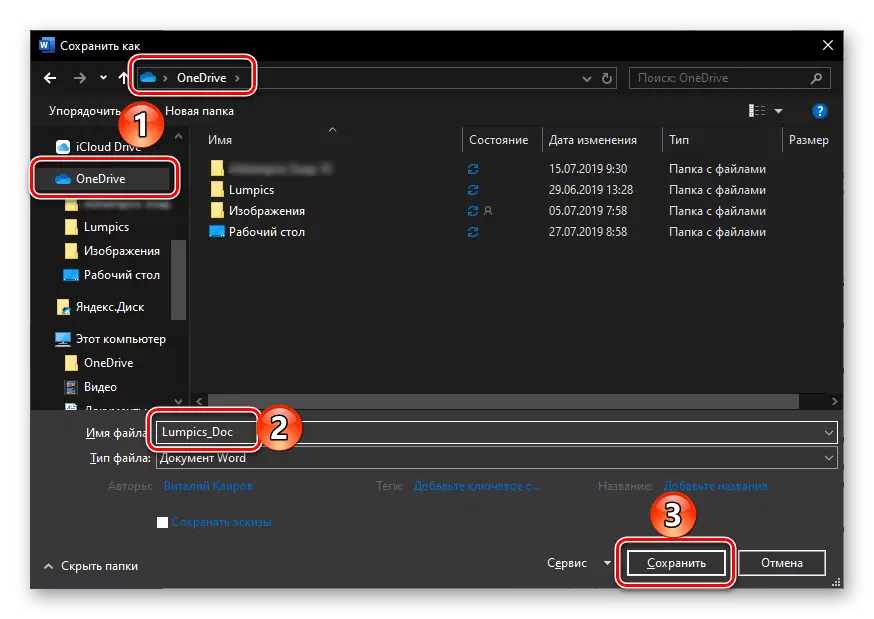
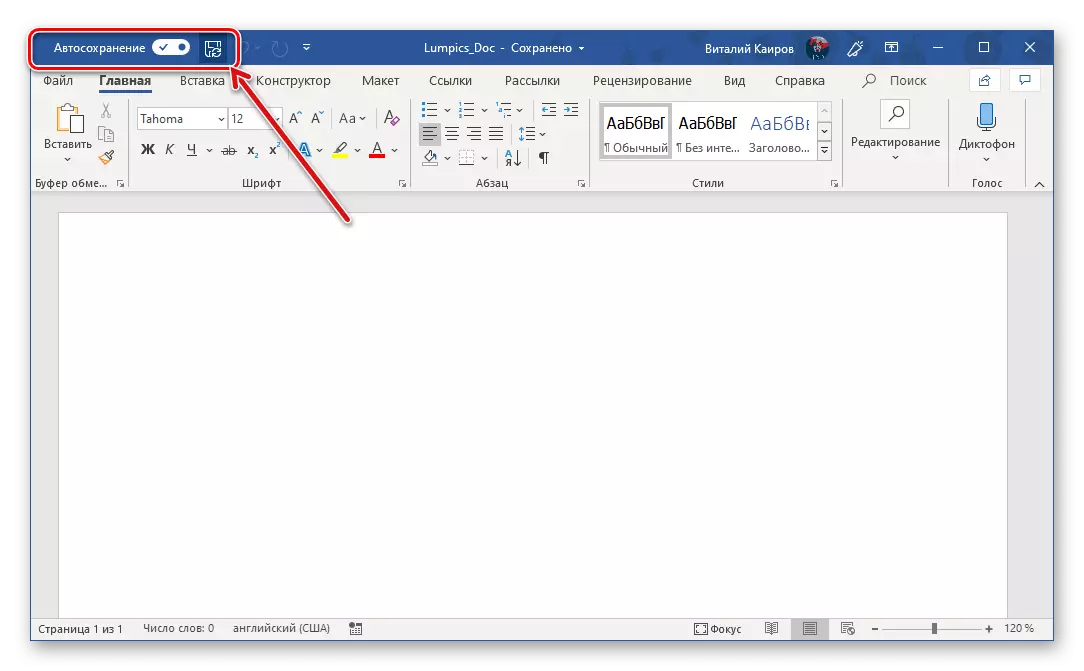
اس بات کو یقینی بنائیں کہ فائل محفوظ ہو گئی ہے، آپ صرف ربن شبیہیں پر نہیں کرسکتے ہیں، بلکہ مینو کی طرف سے بھی سسٹم ٹرے میں OneDrive کلاؤڈ اسٹوریج آئکن پر کلک کرکے بلایا جاتا ہے - وہاں آپ ایک ٹیکسٹ دستاویز دیکھیں گے، اور اس کے تازہ ترین مطابقت پذیری کا وقت .
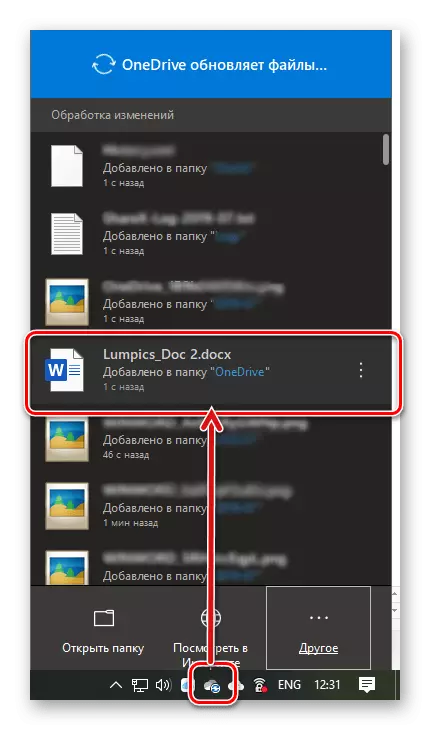
اسی دستاویز کو کلاؤڈ اسٹوریج فولڈر میں آپ کی وضاحت کی جا سکتی ہے،
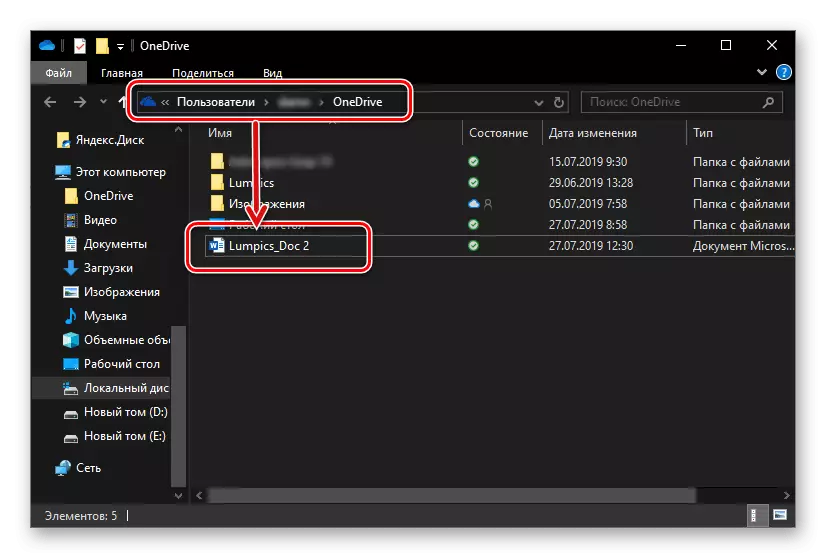
اور "تازہ ترین" فہرست میں بھی، جو آپ کو مائیکروسافٹ ورڈ کے ہر لانچ کے ساتھ ملتا ہے.
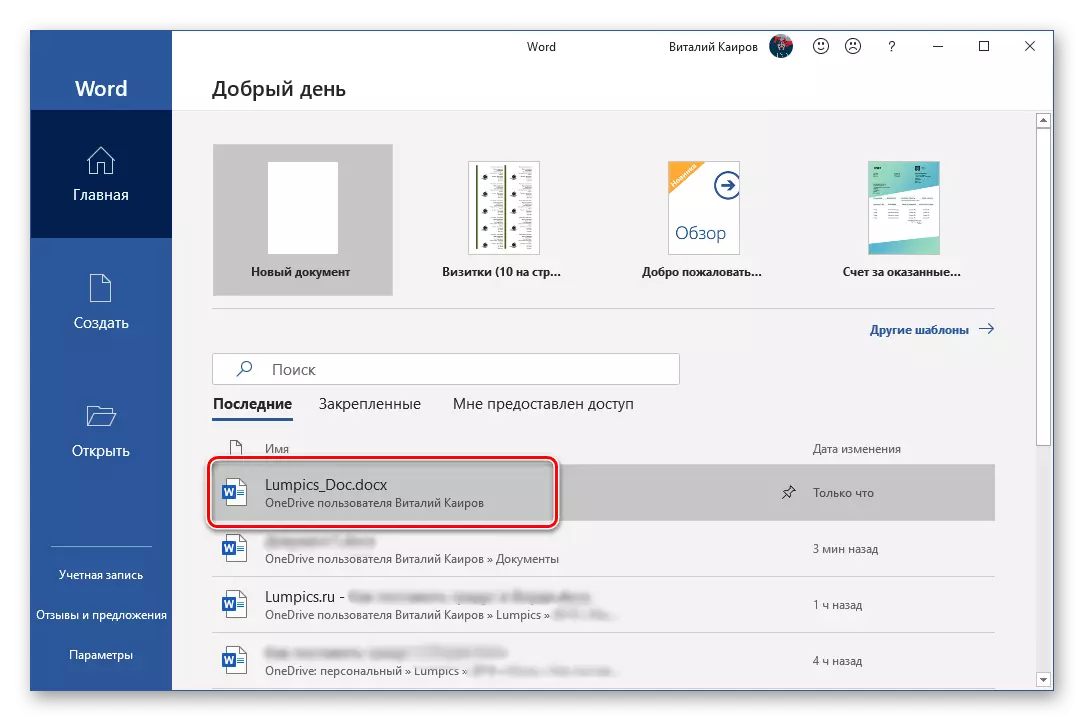
نوٹ: اگر ٹیکسٹ دستاویز کے ساتھ کام کرنا شروع ہو تو، آپ اسے بچانے کے لئے جگہ کی وضاحت کرنے کے لئے بھول جائیں گے، اور پھر اسے بند کرنے کا فیصلہ کریں گے، پروگرام خود کو تبدیل کرنے کے لئے پیش کرے گا. بس فائل کا نام مقرر کریں اور بادل یا ڈسک میں ایک جگہ کی وضاحت کریں.
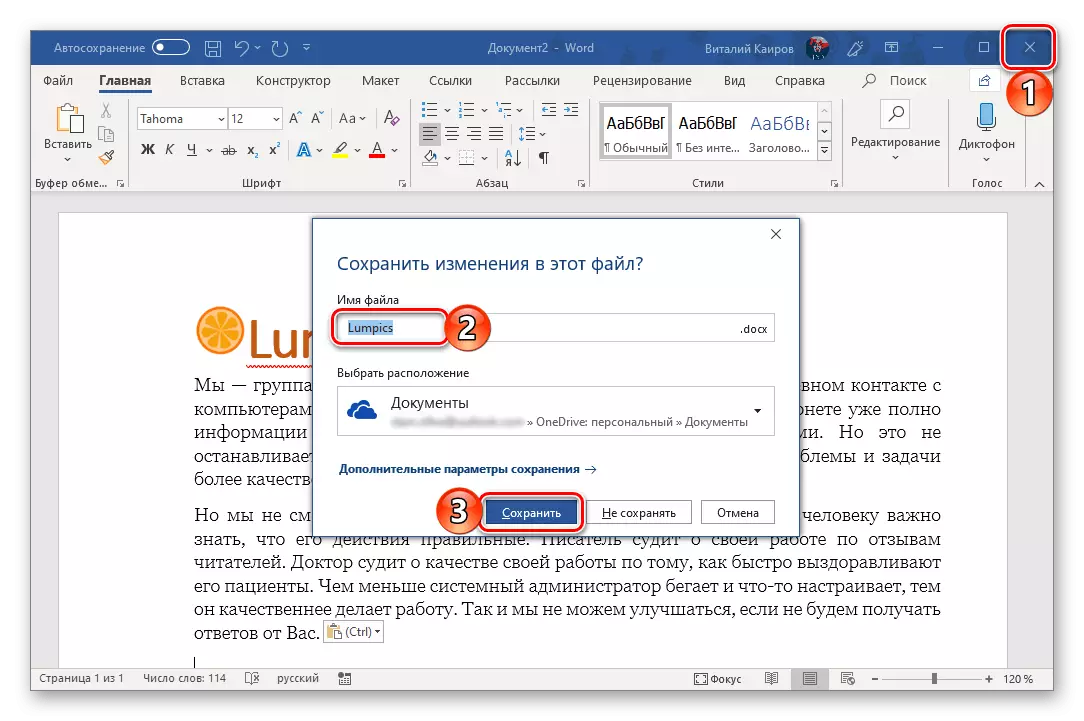
مائیکروسافٹ اکاؤنٹ کے ذریعہ وڈرا کی کلاؤڈ اسٹوریج کے ساتھ لفظ دستاویزات کے مطابقت پذیری ان تمام صارفین کے لئے زیادہ سے زیادہ حل ہے جو کام کے تھوڑا سا حصہ کھونے کے لئے تیار نہیں ہیں. اور یہاں تک کہ اگر متن کے سیٹ کے دوران آپ کو انٹرنیٹ پڑے گا، آپ ہمیشہ دستاویز کو دستی طور پر محفوظ کرسکتے ہیں، اور نیٹ ورک سے کنکشن کو بحال کرتے وقت اسے خود بخود مطابقت پذیر کیا جائے گا.
نتیجہ
ہم نے مائیکروسافٹ ورڈ اور کس طرح، اس کے آپریشن کے صحیح ترتیب کے شکریہ، آپ کو ڈیٹا کے نقصان کے خطرے کو کم سے کم کر سکتے ہیں، آپ کو مائیکروسافٹ ورڈ میں آٹو اسٹوریج کا ایک بیڑے کیا ہوا ہے. اگر آپ مائیکروسافٹ آفس کے لائسنس یافتہ ورژن کا استعمال کرتے ہوئے OneDrive کلاؤڈ اسٹوریج کے ساتھ مل کر، آپ ٹیکسٹ دستاویزات کو بچانے کی ضرورت کے بارے میں بھی بھول سکتے ہیں.
